Как удалить аккаунт Google на телефоне с Андроид
Содержание:
- 1 Удаление аккаунта через настройки
- 2 Удаление файла базы данных
- 3 Сброс к заводским настройкам и перепрошивка
Так уж сложилось, что почти все операционные системы имеют непосредственную связь с интернет-сервисами разработчиков. Более того, наличие этой связи для многих ОС является необходимым условием для обеспечения их стабильности и безопасности, а также полного доступа к функциональным возможностям. Хорошим тому примером является Android, в которой привязка к сервисам, а именно к аккаунту Google, используется чаще, чем подобная привязка в других системах.
Это вполне понятно, ведь без такой привязки ни Play Market не воспользуешься, ни почтой Gmail, ни другими требующими авторизации сервисами Google. Конечно, это вовсе не означает, что без подключения к аккаунту Гугл вы не сможете юзать Android, просто некоторые возможности системы и популярных сервисов будут недоступны. Привязать устройство к аккаунту Google несложно, достаточно выбрать в настройках Пользователи и аккаунты – Добавить аккаунт и авторизоваться с помощью своего логина и пароля.
Привязать устройство к аккаунту Google несложно, достаточно выбрать в настройках Пользователи и аккаунты – Добавить аккаунт и авторизоваться с помощью своего логина и пароля.
Но бывает и такое, что нужно сделать всё наоборот, то есть отвязать свой телефон от аккаунта. Причины тому могут быть разными, например, вы решили предоставить своё устройство во временное владение другому человеку или продать. Можно выполнить полный сброс, но это не самое лучшее решение, так как вместе с настройками будут удалены установленные приложения и, вероятнее всего, данные, которые по какой-то причине вы решили сохранить. Итак, как удалить аккаунт Гугл с телефона, сохранив установленный софт и текущие настройки?
Удаление аккаунта через настройки
Сначала рассмотрим самый очевидный способ – через раздел параметров Андроид. Откройте настройки вашего смартфона или планшета, зайдите в раздел «Аккаунты» и выберите там «Google». Затем кликните по своей учётной записи, нажатием на три точки в правом верхнем углу экрана вызовите меню и выберите в нём «Удалить аккаунт».
В качестве альтернативы можно попробовать и такой вариант. Зайдите в раздел «Приложения», найдите там «Сервисы Google» или «Аккаунты Google».
Нажмите кнопку «Стереть данные».
Удаление файла базы данных
Если вы имеете root-права, отвязать смартфон от сервисов Google можно удалив файл базы данных accounts.db, расположенный по адресу data/system. Если на вашем телефоне установлена прошивка CyanogenMod 10 или выше, файл будет находиться в папке data/system/users/0. Помимо прав суперпользователя, вам также понадобится поддерживающий root-доступ файловый менеджер вроде Root Explorer. Зайдите с его помощью в указанную папку и удалите оттуда файл базы данных аккаунтов accounts.db, после чего перезагрузите устройство.
В процессе перезагрузки аккаунт Google будет удалён, также при этом будут стёрты все ваши контакты, поэтому перед удалением указанного файла обязательно создайте их резервную копию. Прочие данные, включая установленные приложения, останутся на месте.
Сброс к заводским настройкам и перепрошивка
Приведённые выше способы условно можно назвать мягкими, теперь рассмотрим как удалить аккаунт Гугл на Андроиде жёстким методом. Варианта два – сброс к заводским настройкам и перепрошивка.
В обоих случаях вы получите чистое устройство без аккаунтов и следов конфиденциальной информации, но прибегать к такой очистке имеет смысл только в том случае, если смартфон работает некорректно, вы хотите его продать или воспользоваться новыми возможностями, предоставляемыми более свежей версией прошивки.
Как быстро и безопасно удалить аккаунт Google с Android-смартфона?
Главная » Гайды и советы
Содержание
Почему нужно удалять аккаунт Google?
Некоторые пользователи могут захотеть удалить свой аккаунт Google из смартфона Android по разным причинам – например, из-за беспокойства о конфиденциальности данных или желания убрать приложения и сервисы Google с устройства.
Как удалить аккаунт Google из смартфона Android
Шаг 1.
 Создайте резервную копию данных
Создайте резервную копию данныхПрежде чем удалить аккаунт Google, важно создать резервную копию данных на устройстве, чтобы сохранить все важное – например, контакты, сообщения, фотографии и т.д. Для этого можно воспользоваться сервисами Google – например, Google Drive или Google Фото.
Шаг 2. Откройте настройки устройства
Чтобы удалить аккаунт Google из смартфона Android, нужно открыть настройки устройства. Обычно настройки находятся в панели быстрого доступа или в меню приложений.
Шаг 3. Найдите раздел «Аккаунты»
В настройках устройства нужно найти раздел «Аккаунты». Обычно этот раздел находится в разделе «Система» или «Общее управление».
Шаг 4. Выберите аккаунт Google, который хотите удалить
В разделе «Аккаунты» нужно выбрать аккаунт Google, который хотите удалить. Если у вас несколько аккаунтов Google, нужно выбрать тот, который хотите удалить.
Шаг 5. Удалите аккаунт Google
После того как вы выбрали аккаунт Google, нужно выбрать опцию «Удалить аккаунт». Обычно эта опция находится в меню, которое вызывается нажатием на три точки или три полоски в правом верхнем углу экрана.
Обычно эта опция находится в меню, которое вызывается нажатием на три точки или три полоски в правом верхнем углу экрана.
Шаг 6. Введите пароль и подтвердите удаление аккаунта
Чтобы удалить аккаунт Google, нужно ввести пароль от аккаунта. После ввода пароля нужно подтвердить удаление аккаунта – для этого нужно выбрать опцию «Удалить».
Вывод
Удаление аккаунта Google из смартфона Android может быть полезным для пользователей, которые хотят сохранить конфиденциальность данных или убрать все приложения и сервисы Google с устройства. Если вы решили удалить аккаунт Google, не забудьте создать резервную копию данных и следовать инструкциям в настройках устройства.
Как отключить учётную запись Google на смартфоне Samsung перед сбросом данных?
Перед сбросом данных на смартфоне Samsung возможно понадобится отключить учётную запись Google. Это может потребоваться, например, для того, чтобы после сброса не восстанавливать резервную копию данных, связанную с этой учётной записью.
Для отключения учётной записи Google на смартфоне Samsung необходимо выполнить несколько простых шагов:
- Зайти в настройки смартфона
- Перейти в раздел «Общие учётные записи»
- Выбрать учётную запись Google, которую нужно отключить
- Нажать на кнопку «Удалить учётную запись»
- Подтвердить удаление учётной записи
После этого учётная запись Google будет удалена с смартфона Samsung и не будет доступна для восстановления резервной копии данных. Однако, стоит учитывать, что удаление учётной записи Google также влияет на работу некоторых приложений и сервисов, связанных с этой учётной записью. Поэтому перед удалением рекомендуется сделать бэкап данных и проконсультироваться с профессионалами в случае возникновения вопросов.
Как навсегда удалить учетную запись Google на телефоне и компьютере
После того, как вы удалили свою учетную запись WhatsApp — или, возможно, вы этого не сделали, теперь вы хотите удалить свою учетную запись Google. Если вы хотите узнать, как навсегда удалить учетную запись Google, вам может потребоваться переосмыслить ее, потому что как только вы это сделаете, все ваши электронные письма и файлы, связанные с вашей учетной записью, будут удалены.
Если вы хотите узнать, как навсегда удалить учетную запись Google, вам может потребоваться переосмыслить ее, потому что как только вы это сделаете, все ваши электронные письма и файлы, связанные с вашей учетной записью, будут удалены.
Аккаунт Google — одна из лучших профессиональных служб для частных лиц и компаний. Это больше, чем просто отправка электронных писем по сети.
Вы можете загрузить свои файлы перед удалением своей учетной записи Google, если вы решили отвлечься и сосредоточиться на других вещах — мы покажем вам, как вы можете навсегда удалить свою учетную запись Google.
Согласно условиям Google, после удаления никто не может повторно зарегистрировать имя, выдающее себя за вас. Не паникуйте, даже вы можете использовать адрес электронной почты, если вы отказались от своей учетной записи, вот как вы можете ее удалить.
Читайте также: Как удалить свою активность в Google
Содержание
Что означает удаление вашей учетной записи
- Вы потеряете все данные и содержимое этой учетной записи, например электронные письма, файлы, календари и фотографии.

- Вы не сможете использовать службы Google, где вы входите с этой учетной записью, например Gmail, Диск, Календарь или Play.
- Вы потеряете доступ к подпискам и контенту, купленному с помощью этой учетной записи на YouTube или Google Play, например к приложениям, фильмам, играм, музыке и телешоу.
Удаление вашей учетной записи Google не приведет к немедленному удалению всей вашей учетной записи, это займет некоторое время, поэтому в течение этого времени вы все еще можете восстановить свою учетную запись, если решите не удалять ее.
Читайте также: Как удалить учетную запись Facebook
Как удалить учетную запись Google с телефона
Для Android вы можете получить доступ к учетной записи Google из любого места. Вы можете перейти в настройки, а затем в Google. Или любое приложение Google, например Gmail, Drive и т. д.
Вы также можете использовать Интернет. В iPhone или iPad нет встроенных настроек Google. Вы можете получить доступ к своей учетной записи Google только через Интернет или приложение Gmail.
1 . Перейдите в «Настройки» на Android-устройстве, прокрутите вниз и коснитесь Гугл . Нажмите на раскрывающийся список на адресе электронной почты, чтобы выбрать учетную запись Google, которую вы хотите удалить, затем нажмите «Управление своей учетной записью Google», и вы попадете на домашнюю страницу своей учетной записи.
2 . Для iPhone перейдите в приложение Gmail и нажмите на фотографию своего профиля, затем нажмите «Управление своей учетной записью Google», и вы попадете на домашнюю страницу своей учетной записи.
3. В меню прокрутки нажмите «Данные и конфиденциальность». Прокрутите вниз до раздела «Составьте план своего цифрового наследия и удалите свою учетную запись Google» и выберите «Удалить свою учетную запись Google».
4 . На следующей странице Google попросит вас еще раз подтвердить свой пароль, а затем следуйте инструкциям Google, чтобы окончательно удалить свою учетную запись. Прежде чем удалить свою учетную запись Google, вы можете загрузить все данные своей учетной записи Google.
Прежде чем удалить свою учетную запись Google, вы можете загрузить все данные своей учетной записи Google.
Читайте также: Как навсегда удалить свой аккаунт в Instagram
Как удалить аккаунт Google с компьютера
1 . В веб-браузере перейдите в свою учетную запись Google; https://accounts.google.com и выберите «Данные и конфиденциальность» на панели навигации.
2 . Прокрутите вниз до раздела «Составьте план своего цифрового наследия и удалите свою учетную запись Google» и выберите «Удалить свою учетную запись Google».
3 . На следующей странице выберите Удалить свою учетную запись Google , и Google снова попросит вас подтвердить пароль. Затем следуйте инструкциям, предоставленным Google.
После окончательного удаления вашей учетной записи Google вы не сможете получить доступ к Gmail, Диску, YouTube и другим приложениям Google. Если вы намерены продолжать пользоваться службами Google, вы можете повторно активировать свою учетную запись до завершения удаления.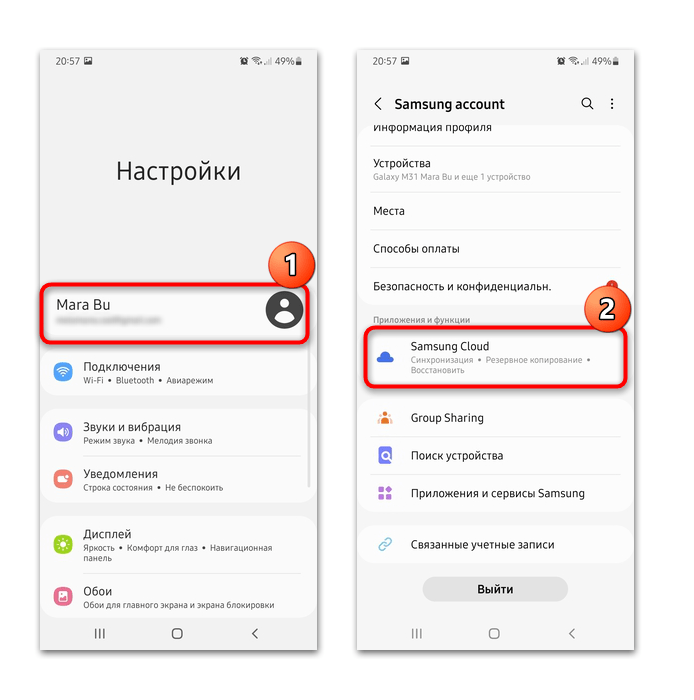
Была ли эта статья полезной?
ДаНет
Как удалить учетную запись Google и Gmail
Как удалить учетную запись Gmail? Избавьтесь от своей учетной записи Google. Ваша учетная запись Google может быть удалена в любой момент. Возможно, вы не сможете получить его обратно, если передумаете.
Содержание
1-й шаг: Узнайте, что означает удаление вашей учетной записи.- Все данные и содержимое этой учетной записи, включая сообщения электронной почты, файлы, календари и изображения, будут потеряны.
- Вы не сможете использовать службы Google, такие как Gmail, Диск, Календарь или Play, если войдете в эту учетную запись.
- Вы потеряете доступ к подпискам и контенту, приобретенному на YouTube или Google Play с помощью этой учетной записи, включая приложения, фильмы, игры, музыку и сериалы.
Некоторые приложения и службы больше не будут доступны на вашем смартфоне.
Вы не сможете загружать или обновлять приложения или игры из магазина Google Play.
Вы не сможете использовать купленную музыку, фильмы, книги или публикации.
Любая музыка, купленная вами в другом месте и добавленная в Google Play, будет потеряна.
Ваш игровой прогресс, достижения и другие данные Google Play могут быть потеряны, если вы удалите свою учетную запись.
Контакты Контакты, которые хранятся только в вашей учетной записи Google, а не на вашем смартфоне, будут потеряны.
ДискДанные не будут сохранены на Google Диске. Фотографии, сделанные с помощью вашего устройства, или файлы, полученные по электронной почте, являются примерами этих данных.
Деактивированная учетная запись не позволит вам загружать или загружать файлы.
Если вы являетесь пользователем Chromebook, Для удаленной учетной записи вы не сможете использовать какие-либо приложения или расширения Chrome.
Вы по-прежнему сможете делать следующее:
Разрешить людям использовать ваш Chromebook в течение ограниченного времени.
Для входа используйте неудаленный аккаунт Google.
В случае взлома вашего аккаунта
Рассмотрите возможность использования проверки безопасности, чтобы узнать больше о том, к каким аспектам вашей учетной записи был получен доступ без вашего разрешения, прежде чем удалять взломанную или скомпрометированную учетную запись. В результате вы сможете предпринять действия, чтобы ограничить потенциальный ущерб хакера. Например, если вы:
Сохраните пароли в своей учетной записи Google, чтобы вы могли видеть, был ли к ним доступ, и при необходимости сбросить их.
Если вы сохраняете контакты в своей учетной записи Google, вы можете проверить, были ли они загружены, и уведомить их, если им следует следить за подозрительными сообщениями.
Когда вы используете Google Pay для транзакций, вы можете проверить наличие несанкционированных списаний и оспорить их.
Важно! После удаления вы больше не сможете использовать проверку безопасности для просмотра действий в своей учетной записи.
Шаг 2: Просмотрите свою информацию и загрузите ее.- Прежде чем удалить свою учетную запись, убедитесь, что вы сделали следующее:
- Проверьте информацию в своей учетной записи. Узнайте, как сохранить данные, которые вы не хотите потерять.
- Добавьте новый адрес электронной почты для онлайн-банкинга, социальных сетей и приложений, если вы используете для них свой адрес Gmail.
- Если вам потребуется восстановить учетную запись позже, обновите информацию для восстановления учетной записи. Узнайте, как включить информацию для восстановления.
Обратите внимание, что удаление одной учетной записи Google не приведет к удалению остальных, если у вас их несколько.
- Перейдите в раздел «Данные и конфиденциальность» вашей учетной записи Google.

- Перейдите к «Ваши данные и настройки конфиденциальности» и прокрутите вниз.
- Доступны дополнительные альтернативы. Удалите свою учетную запись Google из системы.
- Чтобы удалить свою учетную запись, следуйте инструкциям на экране.
- Удалите все дополнительные сервисы Google из своей учетной записи.
- Если вы не хотите полностью удалять свой аккаунт Google, узнайте, как это сделать:
- Gmail должен быть удален из вашей учетной записи.
- Другие службы Google должны быть отключены.
- Приложения, имеющие доступ к вашей учетной записи, должны быть удалены.
- Удалите учетную запись Google со своего компьютера или мобильного устройства.
Вы можете восстановить свою учетную запись, если передумали или удалили ее по ошибке. Узнайте, как восстановить свой аккаунт.
Читайте также:
Как узнать пароль от Wi-Fi: на Windows, ноутбуке: Android Phone
Как изменить пароль от Wi-Fi: что произойдет, если вы забудете пароль
Дайте нам знать, как делать снимки экрана на ноутбуке с Windows на Mac
Руководство по отключению Youtube Tv с помощью Android, iPhone, компьютера
Часто задаваемые вопросы: Q1: Можно ли удалить только одну учетную запись Gmail ? Если вы больше не хотите использовать некоторые службы Google, такие как Gmail или YouTube, вы можете удалить их, войдя в свою учетную запись Google. Вы даже можете стереть всю свою учетную запись, включая всю личную информацию, такую как электронные письма и изображения.
Вы даже можете стереть всю свою учетную запись, включая всю личную информацию, такую как электронные письма и изображения.
- Откройте приложение «Настройки» на своем телефоне.
- Доступ к паролям и учетным записям можно получить, нажав кнопку «Пароли и учетные записи».
- Коснитесь учетной записи, которую хотите удалить, в разделе «Учетные записи для».
- Коснитесь Удалить учетную запись для подтверждения.
- Для защиты, если это единственная учетная запись Google на телефоне, вам потребуется ввести графический ключ, PIN-код или пароль вашего телефона.
Учетную запись нельзя удалить, однако ее можно удалить с любого принадлежащего вам устройства. Вы не упомянули, какое устройство вы используете, потому что вы не OP, однако, чтобы удалить учетную запись со смартфона Android, используйте приложение «Настройки».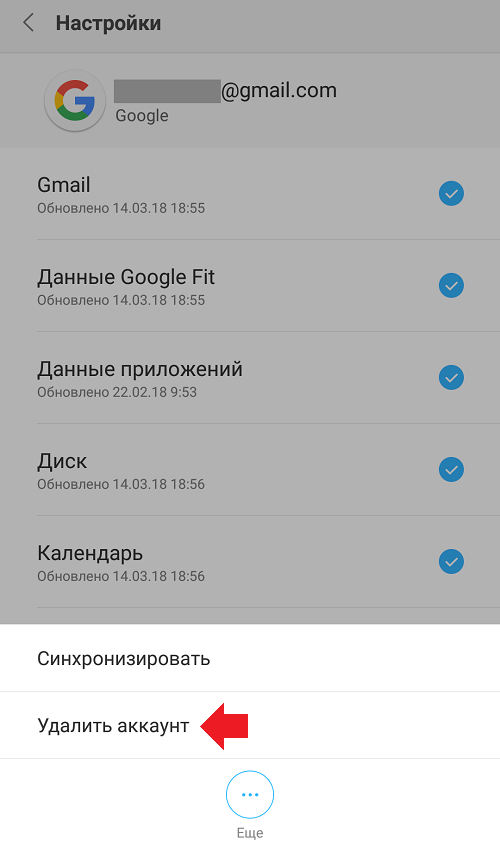
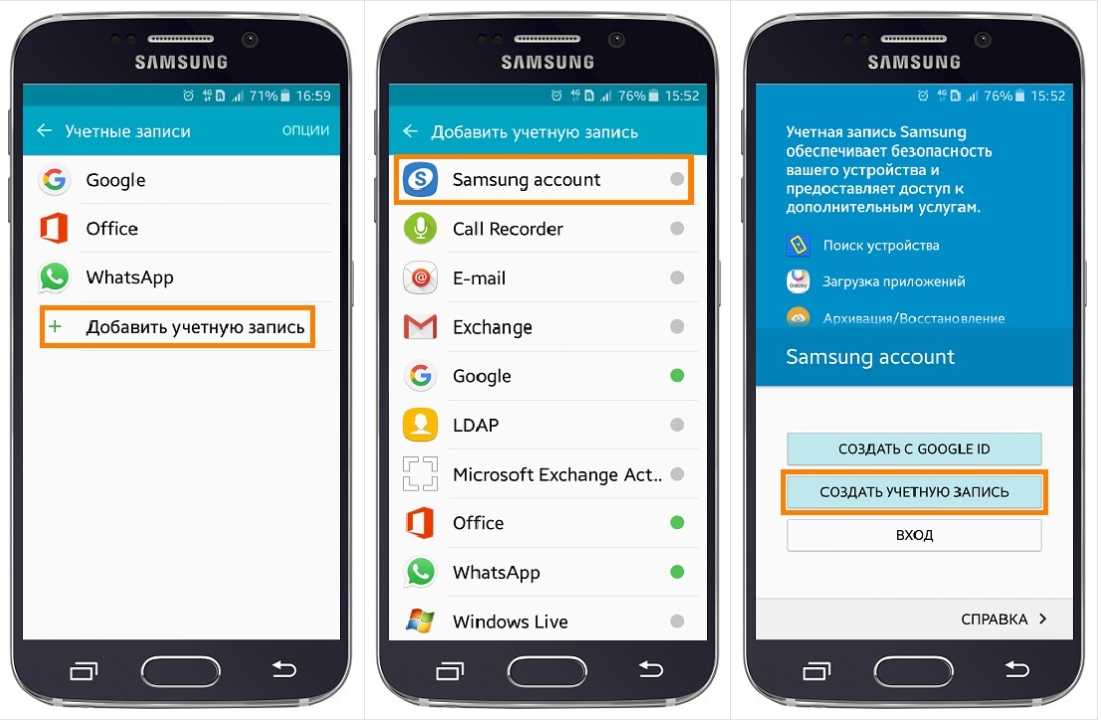

Ваш комментарий будет первым